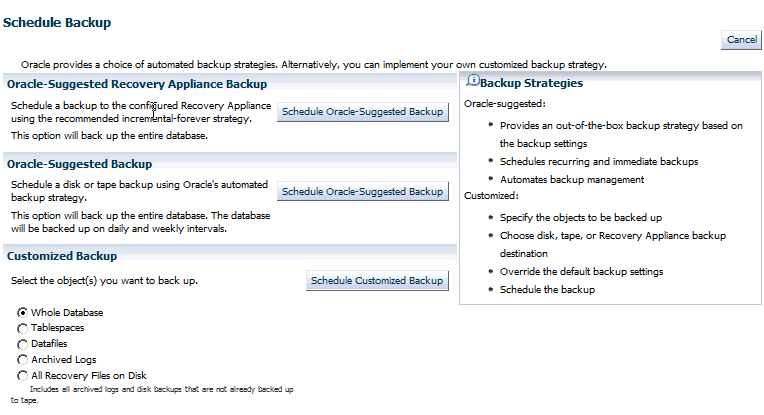Cloud Controlを使用した保護されたデータベースのバックアップ
Cloud Controlでは、保護されたデータベースに永久的増分バックアップ計画を実装する、事前構成済のリカバリ・アプライアンスへの推奨バックアップを提供します。また、全体バックアップ、増分バックアップ、選択した表領域/データ・ファイルのバックアップ、またはアーカイブREDOログ・ファイルと制御ファイルのバックアップの作成とスケジュールも可能です。
この項の内容は次のタスクを含みます:
保護されたデータベースの推奨バックアップ計画の使用方法
リカバリ・アプライアンスへの推奨バックアップ計画とは、保護されたデータベースをバックアップ対象とする、定期的にスケジュールされた永久的増分バックアップ計画のことです。
リカバリ・アプライアンスへの推奨バックアップ計画を実装するには:
Cloud Controlを使用した保護されたデータベース全体のバックアップ
Cloud Controlを使用すると、即時にまたは後で実行可能なバックアップ・ジョブを作成してスケジュールすることができます。アーカイブREDOログをすべての全体バックアップおよび増分バックアップに含めることをお薦めします。REDOデータをバックアップすることで、リカバリ時間を短縮できます。
この項では、アーカイブREDOログ・ファイルを含む保護されたデータベースの全体バックアップを作成するバックアップ・ジョブのスケジュール方法について説明します。バックアップ・ジョブは毎日、無期限に繰り返し実行します。
保護されたデータベース全体とアーカイブREDOログをバックアップするには: